Chapitre 4ème : Guide d'utilisation
Dans ce chapitre, il vous sera présenté de
façon simple et claire un manuel d'utilisation des différents
modules. Ainsi n'importe quel utilisateur pourra utiliser l'application en
partant du principe que l'utilisateur a une base acceptable en
informatique12
et sous un environnement
Ms Office utilisant un système
d'exploitation Windows13.
Section 1 : Installation de l'application
L'utilisation de cette application dans un poste de travail
nécessite avant tout la présence de Ms
Access et par conséquent d'Office
2007 sur un environnement fonctionnant sous Windows
xp ou une version ultérieure et nécessitant la
prise en charge d'un service pack 2 ou 3.
L'application peut être disponible sur un support
amovible ou sur un cd. On le copie vers le dossier de destination
présent sur la machine à partir duquel l'application devra ~tre
exécutée.
12 Un niveau en informatique qui lui permette de
naviguer sur un ordinateur et de mieux appréhender les problèmes
élémentaires comme des copier #177; coller. Et plus ou
moins la possibilité de créer des raccourcis pour démarrer
une application indépendamment de la source.
44

13Savoir naviguer dans MS Office en
général, avoir un niveau élémentaire dans
l'utilisation d'Access en particulier.
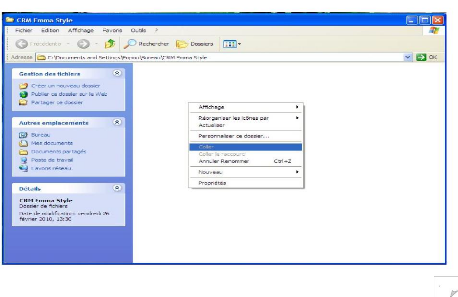
Figure 17 : Copier-coller de l'application
Automatisation de la Gestion de la Relation Client : Cas EMMA
STYLE Fait par : FOPOU NJOYA Youssouf Marius
On copie l'application du CD ou du support amovible :

Figure 16 : Copie de l'application
Ensuite on la colle dans le dossier « CRM EMMA
STYLE » :
Automatisation de la Gestion de la Relation Client : Cas EMMA
STYLE Fait par : FOPOU NJOYA Youssouf Marius
Section 2 : Utilisation de l'application
I-Démarrage
Quand on lance l'application en double cliquant sur
l'icône, on arrive au niveau de l'accueil. On doit d'abord s'identifier
avec un mot de passe attribué uniquement par l'administrateur de
l'application :
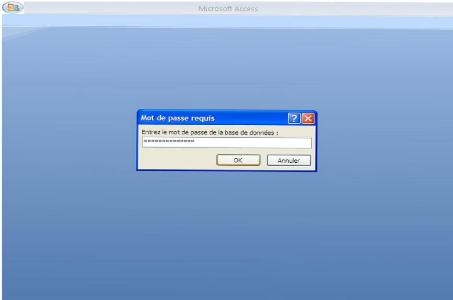
46

Figure 18 : Insertion du mot de passe de la base de
données L'utilisateur doit insérer le mot de passe correct
qui l'amènera à la page suivante.

Automatisation de la Gestion de la Relation Client : Cas EMMA
STYLE Fait par : FOPOU NJOYA Youssouf Marius
II-Accueil
Après validation, on aboutit à la page «
Rendez-vous Essayage dépassé ». Cette page nous rappelle
à chaque démarrage de l'application toutes les commandes dont la
date du rendezvous « essayage » a été
dépassé.
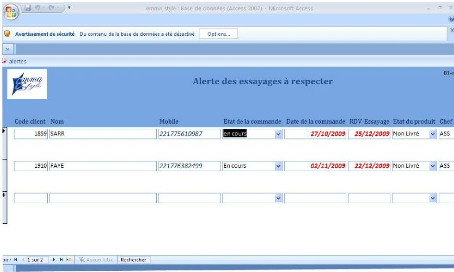
Figure 19 : Page d'accueil de l'application
Après avoir pris conscience de l'existe des commandes
à échéance non respectée s'il en existe, on ferme
cette page et on aboutit à la « page de menu général
».
48

Automatisation de la Gestion de la Relation Client : Cas EMMA
STYLE Fait par : FOPOU NJOYA Youssouf Marius
A partir de cette page, on aura accès à toutes les
fonctions d'enregistrement et d'exploitation de la base de données.
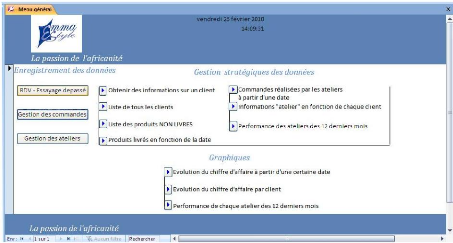
Figure 20 : Page de menu général de
l'application
Toutes les autres pages internes auront l'architecture de
celle-ci. D'ici l'utilisateur pourra débuter
l'enregistrement des données.

Automatisation de la Gestion de la Relation Client : Cas EMMA
STYLE Fait par : FOPOU NJOYA Youssouf Marius
II-Enregistrement des données 1. Gestion des
ateliers
Si on clique sur le bouton « Gestion des ateliers », on
aboutit à la page d'enregistrement, de modification et de suppression
des ateliers.
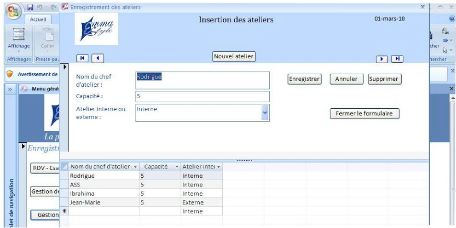
Figure 21 : Enregistrement des ateliers
Sur cette page, on peut insérer un nouvel atelier,
modifier ou supprimer les informations existantes sur cet atelier, annuler un
enregistrement encours et naviguer entre les différents ateliers
à travers les touches de navigation.
50


Automatisation de la Gestion de la Relation Client : Cas EMMA
STYLE Fait par : FOPOU NJOYA Youssouf Marius
2. Gestion des commandes
Sur cette page on aura à faire à l'enregistrement
des clients, à l'enregistrement des tissus déposés et
à l'enregistrement des caractéristiques techniques de la
commande.
a. Enregistrement du client
Si le client figure déjà dans la base de
données, on fait une recherche sur un critère donné (nom,
prénom, tel, code client), au cas contraire, on l'enregistre.
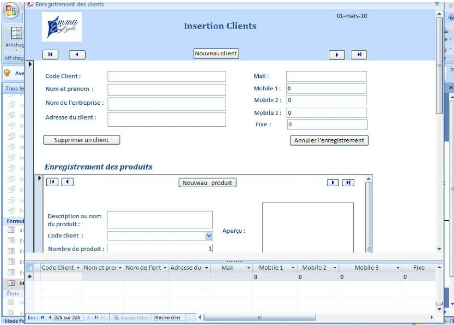
Figure 22 : Enregistrement des clients
Sur cette page, on peut insérer un nouveau client,
modifier ou supprimer les informations existantes sur un client, annuler un
enregistrement encours et naviguer entre les différents clients à
travers les touches de navigation.
On doit noter que l'enregistrement du client peut impliquer
l'enregistrement de plusieurs produits (tissus) pour différentes
commandes.
Automatisation de la Gestion de la Relation Client : Cas EMMA
STYLE Fait par : FOPOU NJOYA Youssouf Marius
Ainsi, on doit enregistrer sur la même page en dessous le /
les produits (le tissu) qu'il a déposés pour qu'on puisse
réaliser sa commande.
b. Enregistrement du produit

Figure 23 : Enregistrement des produits
Sur cette page, on peut insérer un nouveau produit,
modifier ou supprimer les informations existantes sur un produit, annuler un
enregistrement encours et naviguer entre les différents produits
à travers les touches de navigation.
L'enregistrement des produits est conditionné par
l'existence du client correspondant.
A chaque produit va correspondre un seul modèle de
vêtement commandé, ainsi on va enregistrer sur la même page
en dessous les caractéristiques technique de la commande.
Automatisation de la Gestion de la Relation Client : Cas EMMA
STYLE Fait par : FOPOU NJOYA Youssouf Marius
c. Enregistrement de la commande
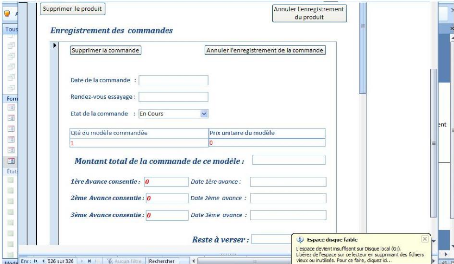
Figure 24 : Enregistrement de la commande
On a aussi la suite de cette page qui permet l'enregistrement des
informations relatives aux mesures des clients.
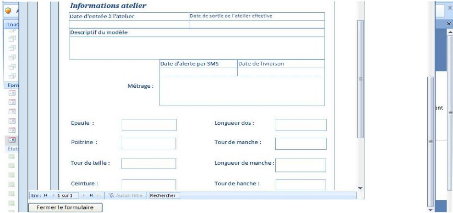
52

Figure 25 : Enregistrement des informations atelier

Automatisation de la Gestion de la Relation Client : Cas EMMA
STYLE Fait par : FOPOU NJOYA Youssouf Marius
On pourra supprimer une commande ou annuler l'enregistrement
encours.
L'enregistrement d'une commande est conditionné par
l'existence d'un produit (tissu déposé) enregistré.
Les données ayant été enregistrées,
l'exploitation des données a été faite selon les exigences
du cahier des charges.
| 


